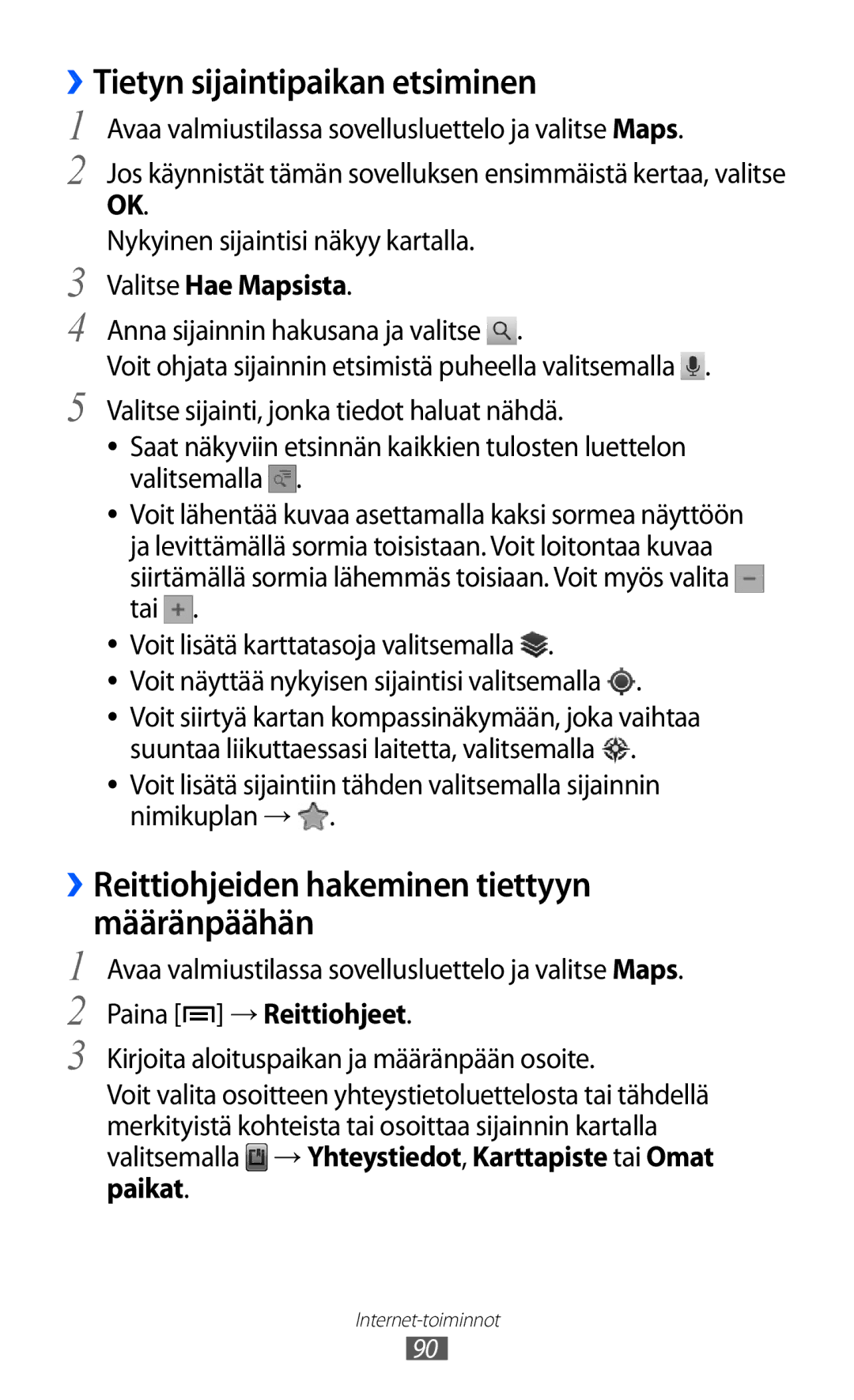››Tietyn sijaintipaikan etsiminen
1 | Avaa valmiustilassa sovellusluettelo ja valitse Maps. |
2 | Jos käynnistät tämän sovelluksen ensimmäistä kertaa, valitse |
| OK. |
3 | Nykyinen sijaintisi näkyy kartalla. |
Valitse Hae Mapsista. | |
4 | Anna sijainnin hakusana ja valitse . |
5 | Voit ohjata sijainnin etsimistä puheella valitsemalla . |
Valitse sijainti, jonka tiedot haluat nähdä. | |
| ●● Saat näkyviin etsinnän kaikkien tulosten luettelon |
| valitsemalla . |
| ●● Voit lähentää kuvaa asettamalla kaksi sormea näyttöön |
| ja levittämällä sormia toisistaan. Voit loitontaa kuvaa |
| siirtämällä sormia lähemmäs toisiaan. Voit myös valita |
| tai . |
| ●● Voit lisätä karttatasoja valitsemalla . |
| ●● Voit näyttää nykyisen sijaintisi valitsemalla . |
| ●● Voit siirtyä kartan kompassinäkymään, joka vaihtaa |
| suuntaa liikuttaessasi laitetta, valitsemalla . |
| ●● Voit lisätä sijaintiin tähden valitsemalla sijainnin |
| nimikuplan → . |
| Reittiohjeiden hakeminen tiettyyn |
›› | |
1 | määränpäähän |
Avaa valmiustilassa sovellusluettelo ja valitse Maps. | |
2 | Paina [ ] → Reittiohjeet. |
3 | Kirjoita aloituspaikan ja määränpään osoite. |
Voit valita osoitteen yhteystietoluettelosta tai tähdellä merkityistä kohteista tai osoittaa sijainnin kartalla valitsemalla → Yhteystiedot, Karttapiste tai Omat paikat.
90